Qu’il s’agisse de rédiger un post basé sur un tutoriel ou d’indiquer à votre ami ou collègue comment effectuer une tâche qu’il ne connaît pas, les captures d’écran sont extrêmement utiles ! Les captures d’écran sont également utiles dans plusieurs autres cas, par exemple lorsque vous avez des réclamations à formuler au sujet d’un logiciel ou lorsque vous avez besoin d’une preuve de quelque chose pour une utilisation ultérieure. Pour faire tout cela, vous avez besoin d’un outil de capture d’écran ! Par défaut, Microsoft Windows 7 et les versions supérieures sont livrés avec Snipping Tool, qui est un outil de capture d’écran de base que vous pouvez utiliser. Néanmoins, il y a des cas où l’outil de capture de Windows devient un peu inefficace, par exemple lorsque vous avez besoin de fonctions d’édition de capture d’écran intégrées ou de fonctions de partage intégrées. De plus, il n’est pas disponible pour Macintosh ou Linux, ce qui est une raison suffisante pour trouver des alternatives. Si vous aussi, vous en avez besoin, vous êtes au bon endroit. Ici, nous avons une liste des 7 meilleures alternatives pour l’outil de snipping.
Snagit
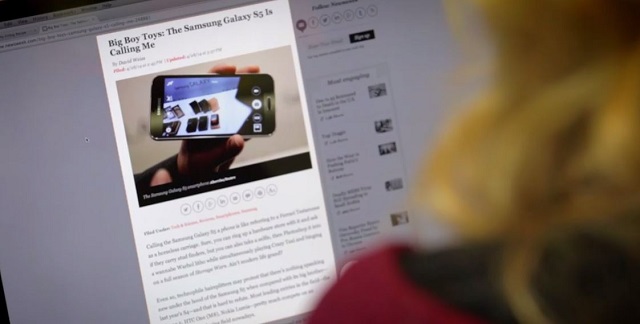
Snagit est l’un des meilleurs et des plus professionnels outils de capture d’écran que vous pouvez trouver et il vient de TechSmith, l’un des développeurs de logiciels éminents dans l’industrie. Il vous permet en fait de capturer à la fois des captures d’écran & vidéo. Une fois que vous avez installé Snagit, vous pouvez configurer un raccourci clavier et le frapper pour lancer le captureur d’écran à part entière de Snagit – il y a beaucoup d’aspects de personnalisation aussi. Parmi les autres fonctionnalités, citons la capture de défilement qui vous permet de prendre une capture d’écran de la page entière, même si une partie de celle-ci est visible. Snagit dispose également d’une section d’édition intégrée, avec toutes les formes et autres éléments dont vous avez besoin pour rendre la capture d’écran vraiment utile. En parlant de disponibilité, Snagit est disponible à la fois pour Mac & Windows – Snagit 12 pour Windows et Snagit 3 pour Mac. Ainsi, lorsque vous avez besoin d’une alternative professionnelle à l’outil de snipping, Snagit est le meilleur.
- Prix : 49 $.95 $ pour une licence d’utilisateur unique ; essai gratuit disponible pendant 15 jours
Visiter le site web
LightShot
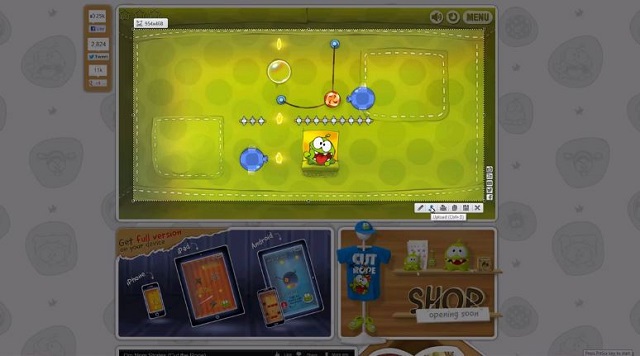
LightShot est mon favori personnel en matière de capture d’écran, probablement parce qu’il est gratuit et utilisable ! C’est une procédure d’installation extrêmement simple, après quoi il peut remplacer l’outil de snipping, avec quelques superbes fonctionnalités. L’une des choses les plus importantes que nous avons trouvées dans LightShot est l’interface simple, qui comprend toujours une option intégrée pour l’édition, le téléchargement en un clic et une méthode de recherche d’images similaires. LightShot fonctionne en fait lorsque vous appuyez sur la touche Prt Scrn mais vous pouvez définir une touche de raccourci spécifique selon vos besoins et votre convenance. Il existe également quelques options pour personnaliser la sortie de LightShot, comme le format du fichier de sortie, si vous voulez que le curseur soit inclus dans la photo, etc. Pourtant, c’est GRATUIT, à la fois pour Windows et Mac ; de plus, il y a des extensions de navigateur. Un autre facteur est que vous n’avez pas besoin d’ouvrir un éditeur dédié pour éditer mais tout se passe dans le même écran.
- Prix : Gratuit
Visiter le site web
PicPick
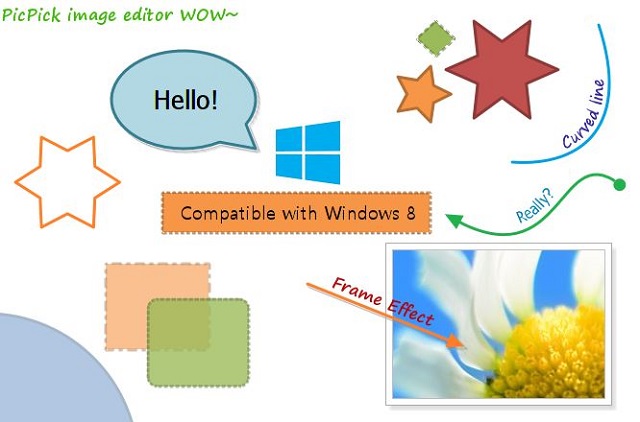
PicPick est un outil de capture d’écran à part entière et une alternative au snipping tool qui donne la prééminence aux aspects d’édition ! Lorsque vous avez besoin d’une capture d’écran graphiquement riche, vous pouvez choisir PicPick. L’outil de capture d’écran vous permet de capturer une extrême variété de méthodes, comme le plein écran, la fenêtre active ou la fenêtre défilante, etc. D’autre part, lorsque nous en arrivons à la section des accessoires graphiques de PicPick, il y a des options telles que la loupe, la règle de pixel, les cheveux croisés ainsi que le tableau blanc – chacun de ces éléments sera utile dans divers cas. L’éditeur comprend également tous les éléments nécessaires à la création d’une capture d’écran efficace. De plus, PicPick vous permet d’exporter la capture d’écran dans différents formats comme les fichiers d’image & PDF ainsi que l’intégration sur le Web. PicPick est disponible uniquement pour Microsoft Windows.
- Prix : Gratuit pour une utilisation personnelle ; 21,99 $ pour une licence d’utilisateur unique
Visiter le site web
Greenshot
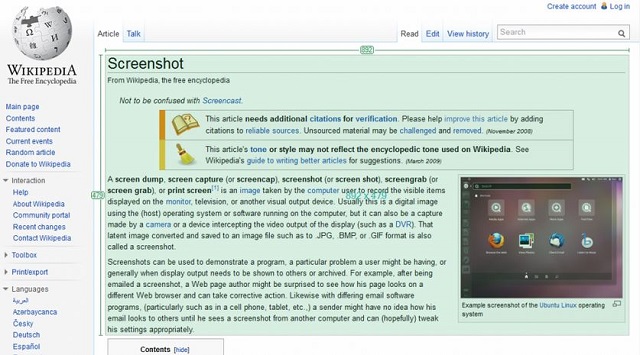
Greenshot est encore un autre outil de capture d’écran à part entière que vous pouvez saisir gratuitement ! Bien que disponible uniquement pour les PC fonctionnant sous Windows, Greenshot est gratuit et open-source et est hébergé par SourceForge. Chaque partie de Greenshot – sa section de capture d’écran, son éditeur d’images et son exportation – comprend des fonctionnalités impressionnantes pour avancer. Par exemple, vous pouvez prendre beaucoup de captures d’écran en utilisant différentes méthodes, tandis que l’éditeur d’images vous permet d’ajouter des annotations et des surbrillances à cette capture d’écran particulière pour la rendre plus informative et efficace à la fin. D’autre part, la section d’exportation sera utile lorsque vous voudrez sauvegarder la capture d’écran pour une utilisation ultérieure. Greenshot est sacrément utilisable dans le sens où vous pouvez avoir des touches de raccourci particulières pour des modes de capture particuliers. Ainsi, l’outil open-source comprend également des & fonctionnalités adéquates assez impressionnantes auxquelles un développeur ou un utilisateur normal s’attend.
- Prix : Gratuit, Open Source
Visitez le site web
DuckCapture
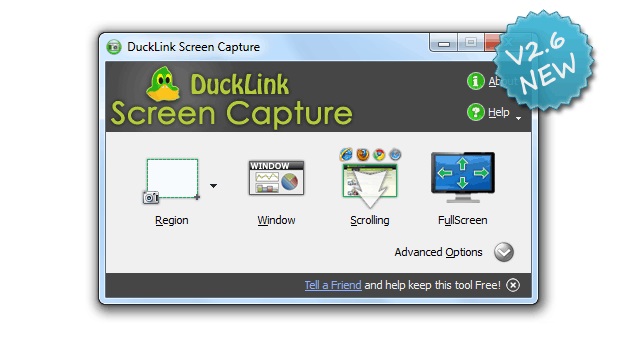
DuckCapture est une solution complète de capture de captures d’écran que vous pouvez trouver lorsque l’outil de snipping ne suffit pas ! Il dispose de toutes les fonctionnalités dont vous avez besoin pour capturer, modifier et partager les captures d’écran que vous prenez. Dans la section de capture, vous avez des options pour prendre des captures d’écran basées sur la fenêtre, des captures d’écran basées sur la région et des captures d’écran défilantes, dans lesquelles vous pouvez couvrir une page Web entière. La section d’édition est impressionnante, car DuckCapture dispose de suffisamment d’outils d’annotation et de la possibilité d’affiner plusieurs captures. À long terme, vous avez la possibilité de rendre la capture d’écran aussi informative que possible ! Il vous est également possible de partager la capture d’écran par différentes méthodes. DuckCapture est maintenant disponible pour Windows et Mac OS X ; il existe également une version de DuckCapture basée sur l’invite de commande. Malgré toutes ses fonctionnalités, il est doté d’une interface utilisateur impressionnante qui place la convivialité au premier plan. Nous le préférons lorsque vous préférez le simple mais efficace.
- Prix : Gratuit
Visiter le site web
Jing
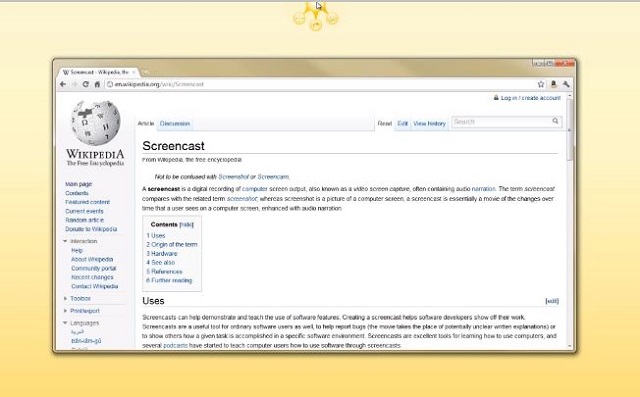
Jing est une autre solution de capture d’écran et une alternative d’outil de snipping de TechSmith, dont l’un des produits est mentionné dans la première partie. Jing est un outil simpliste pour capturer des captures d’écran et des screencasts et ne possède donc pas ces fonctionnalités professionnelles que vous trouveriez dans Snagit. Malgré cela, vous pouvez utiliser Jing à des fins diverses, notamment dans le cadre du travail, de l’éducation et de l’utilisation personnelle. L’interface utilisateur de Jing est si simple que vous ne serez jamais désorienté et que vous n’aurez aucun mal à modifier ou à partager le contenu que vous avez capturé. Comme dans le cas de Snagit, Jing est disponible à la fois pour Windows et pour Mac et sa configuration système est relativement peu exigeante. Il est à noter que l’utilisation de Jing est entièrement gratuite, mais vous bénéficiez toujours de l’assistance clientèle de TechSmith. Si vous préférez un outil de capture d’écran d’apparence simple mais productif, Jing mérite une place dans la shortlist.
- Prix : Gratuit
Visiter le site web
Screenpresso
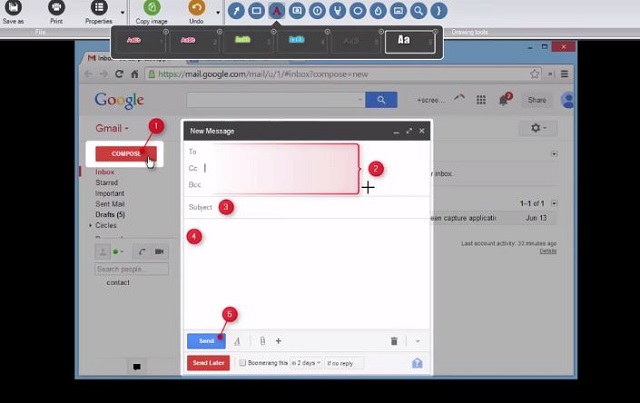
Utilisé par de nombreuses entreprises populaires, Screenpresso est une excellente solution de capture d’écran pour les appareils Windows (compatible toutes les versions, y compris Windows 10, 8.1). Elle est également disponible sous forme d’application pour iPhone et iPad. Vous allez adorer les fonctionnalités de Screenpresso, car elles comprennent différents modes de capture, la prise en charge des touches de raccourci, la possibilité de capturer du contenu dans des fenêtres défilantes, etc. Il prend également en charge l’enregistrement de vidéos de capture d’écran en qualité HD, ce qui signifie que vous pouvez l’utiliser à différentes fins. Tout comme les autres outils mentionnés ici, Screenpresso est livré avec un éditeur d’images intégré, dans lequel vous pouvez annoter les captures d’écran que vous avez prises, puis mettre à jour la capture d’écran dans le format le plus pratique en ce qui vous concerne. Il faut noter que Screenpresso possède des fonctionnalités visuellement superbes qui sont également productives – la prise en charge de l’espace de travail, par exemple. Il existe des fonctionnalités avancées comme la capture Android, le mode portable, le support multilingue et le partage intégré par différentes méthodes.
- Prix : Gratuit ; des versions Premium sont également disponibles
Visiter le site web
Voir aussi : Les 10 meilleurs logiciels d’enregistrement d’écran
Quel outil de snipping alternatif avez-vous le plus apprécié ? Notre préféré, LightShot, pour sa simplicité et sa disponibilité gratuite !
.